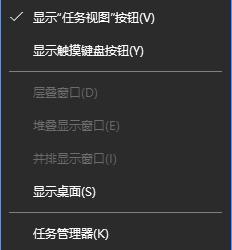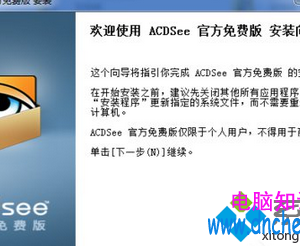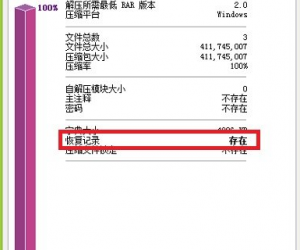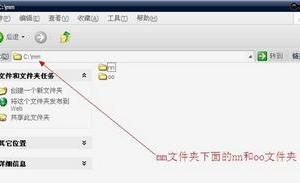如何进行电脑挂机锁屏?一个工具就搞定
发布时间:2020-01-13 17:10:40作者:知识屋
用户在操作电脑的时候,常常会遇到需要暂时外出的情况。可是,自己又不愿意将电脑关闭,那么这个时候,电脑挂机锁就需要派上用场。帮助用户锁定电脑屏幕、鼠标和键盘,让其他人不能操作此电脑。使用电脑挂机锁,我们一般会选择自由人挂机锁这个软件。它能实现一键锁屏。而怎么设置挂机锁呢?很多新用户还不太熟悉。所以,下面为用户分享电脑的自由人挂机锁的设置教程。
如何使用自由人挂机锁进行电脑锁屏?
1、首先,用户需要运行自己所成功安装的自由人挂机锁,在其页面,设置解锁密码、确认密码,然后点击“保存”按钮。
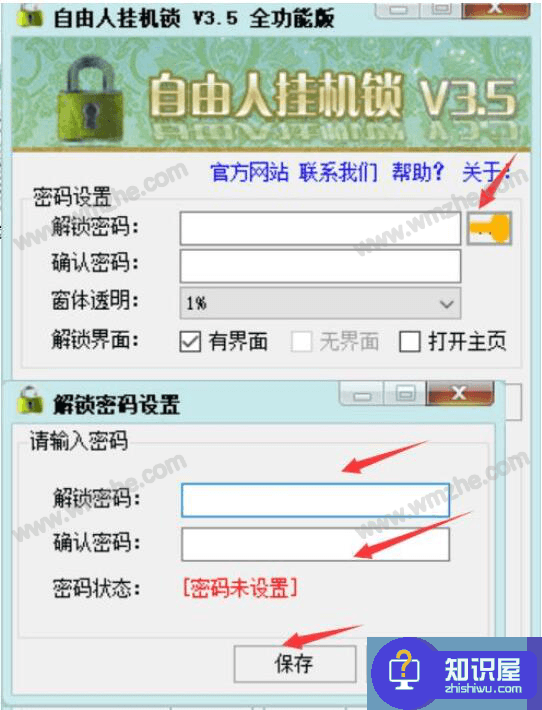
2、接下来,设置挂机锁的窗体透明度。这里,用户根据自己的实际需要设置百分比即可。
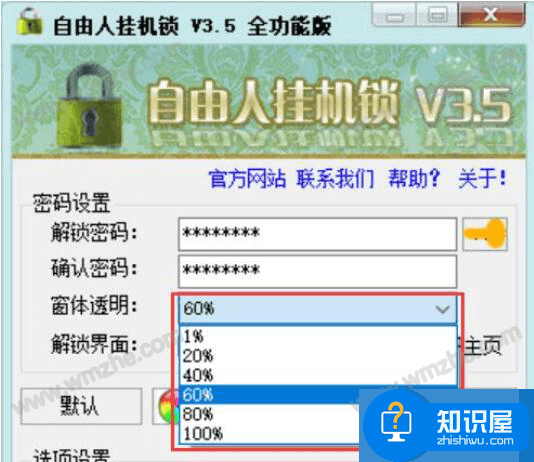
3、自由人挂机锁的设置,默认的就是上面的项目。如果用户想对电脑挂机锁进行更详细的设置,可点击“默认”展开更多的功能设置。
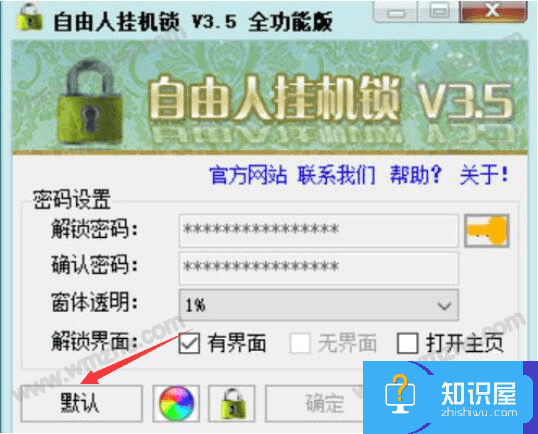
4、在选项设置中,用户一般是对“自动锁屏”进行设置,其他项目可以忽略。点击“自定义”进入自由人挂机锁设置的下一步操作。
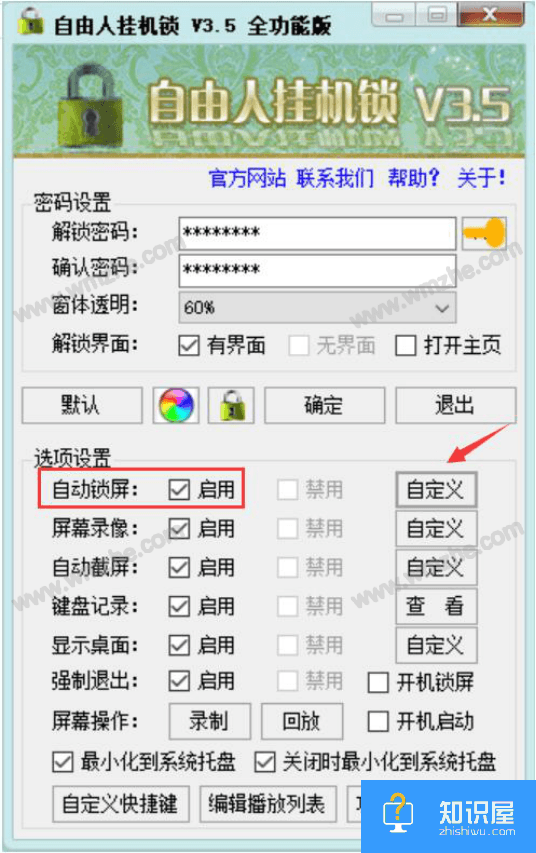
5、电脑设置挂机锁时,用户可以对时间、界面等进行设置。例如,自由人挂机锁的自动锁屏设置里,就可以设置时间、锁屏后是否播放视频、展示图片,甚至播放音乐等等,用户根据自己所需设置,点击“保存”即可。
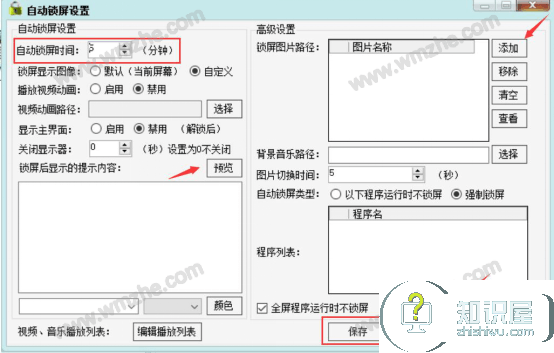
6、自由人挂机锁设置时,一般都会勾选“最小化到系统托盘”,这样可以方便电脑用户随时使用挂机锁。
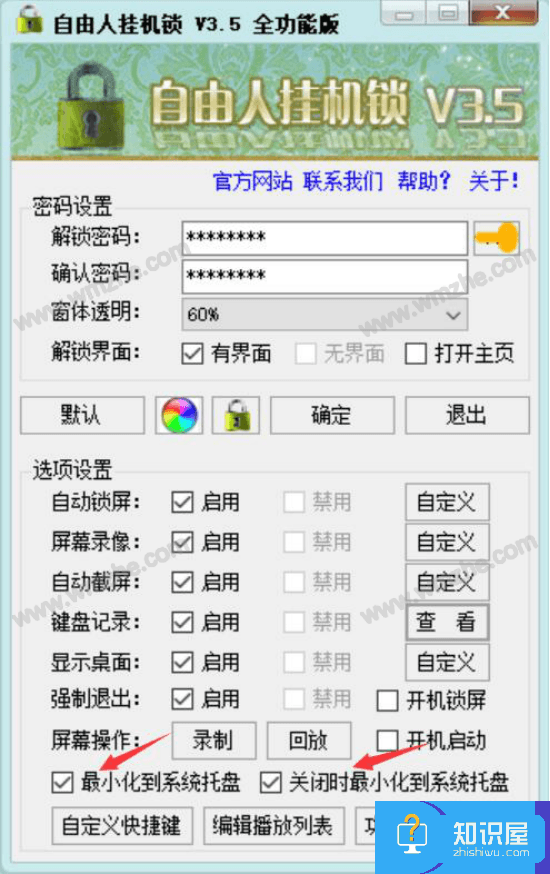
7、此外,用户还可以设置“自定义快捷键”。例如解锁窗口和强制退出的快捷键。以此来方便用户快速使用自由人挂机锁。
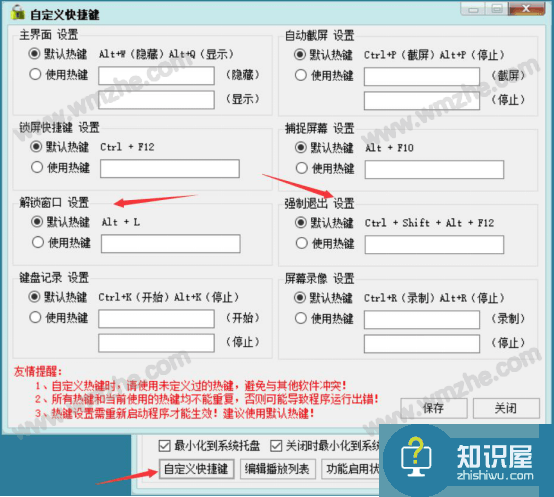
8、挂机锁设置完毕后,点击“确定”。如果用户暂时还不想使用自由人挂机锁,可以点击“退出”。如果用户需要立即使用来保护电脑安全,那直接点击如下图的锁屏图像按钮即可一键锁屏。
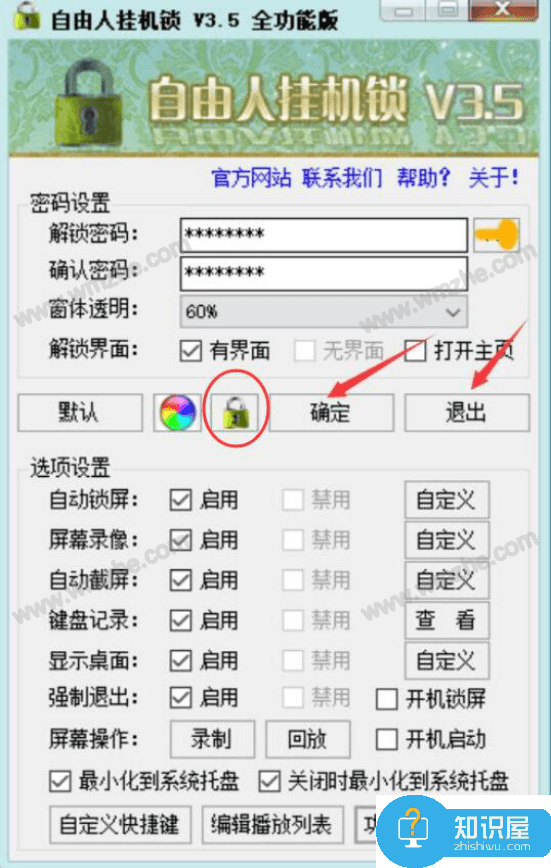
其实,电脑设置挂机锁还是比较简单的。根据过往使用体验,还是认为自由人挂机锁更人性化,一键锁屏,安全、省时、省心。想了解更多精彩教程资讯,请关注zhishiwu.com。
知识阅读
软件推荐
更多 >-
1
 一寸照片的尺寸是多少像素?一寸照片规格排版教程
一寸照片的尺寸是多少像素?一寸照片规格排版教程2016-05-30
-
2
新浪秒拍视频怎么下载?秒拍视频下载的方法教程
-
3
监控怎么安装?网络监控摄像头安装图文教程
-
4
电脑待机时间怎么设置 电脑没多久就进入待机状态
-
5
农行网银K宝密码忘了怎么办?农行网银K宝密码忘了的解决方法
-
6
手机淘宝怎么修改评价 手机淘宝修改评价方法
-
7
支付宝钱包、微信和手机QQ红包怎么用?为手机充话费、淘宝购物、买电影票
-
8
不认识的字怎么查,教你怎样查不认识的字
-
9
如何用QQ音乐下载歌到内存卡里面
-
10
2015年度哪款浏览器好用? 2015年上半年浏览器评测排行榜!